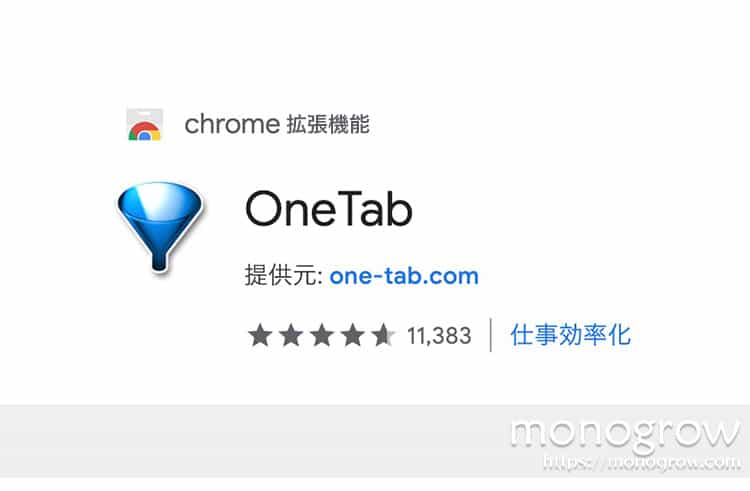WindowsでもMacでも使えるChromeの拡張機能「OneTab」。
簡単に言えば、Chromeのタブをひとつにまとめてメモリの使用量を減らしてくれる超絶便利なアドオンです!
調べものをしているといつの間にか大量にタブが増えていて、パソコン動作は重くなるし情報も探しにくくなってしまったっていうことも多いでは?
- Chromeのタブを開きすぎて、パソコンの動作が重くなっている
- 毎日同じサイトを開くのが面倒で、大量にタブ固定してる
そんな悩みがある方は、すぐにChrome拡張機能の「OneTab」をインストールしましょう。
Chrome拡張機能|OneTab
OneTabはメモリ使用量を95%減少させ、タブを整理してくれるChrome拡張機能です。
Mac・Windowsでも使用でき、Chromeブラウザ以外ではFirefoxでも使用が可能です。(Firefoxアドオン)
使用方法はとても簡単で、インストール後OneTabアイコンをクリックして、開いていたタブをひとつにリスト化することができます。
調べもののための一時的なリスト化でも、毎日開くサイトを登録してブックマークとしても使用ができます!
OneTabインストール
ChromeのウェブストアからOneTabを追加しましょう。
Chromeウェブストア
https://chrome.google.com/webstore/category/extensions?hl=ja
左上の検索欄に「onetab」と入力してEnterキーを押してください。
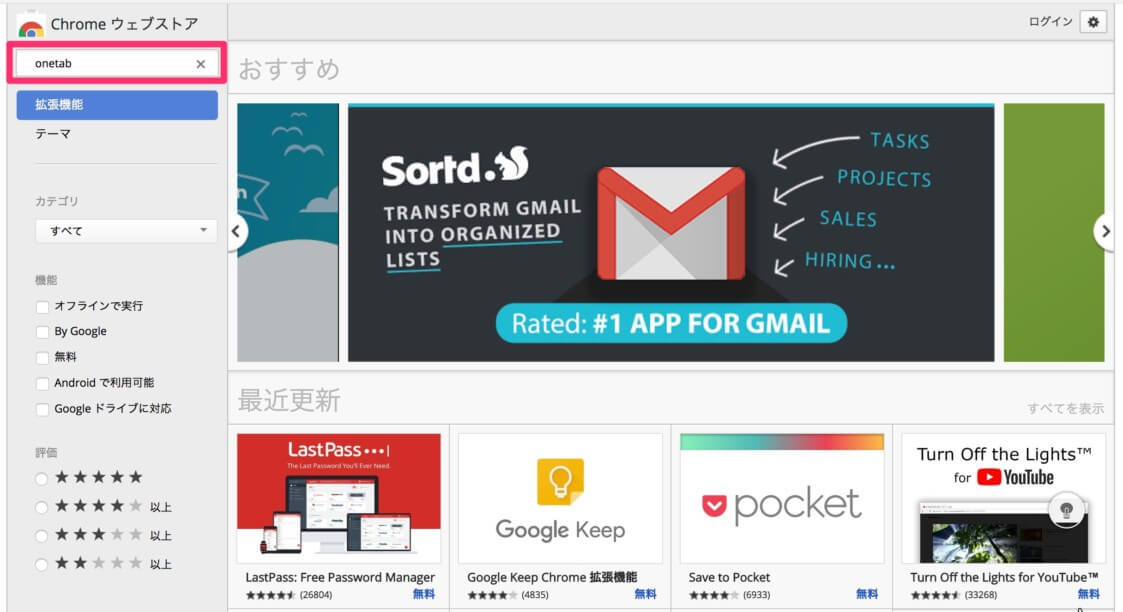
OneTabの名称がつくアドオンが幾つか出てきますので、one-tab.com 提供の「One Tab」を選択します。
CHROMEに追加ボタンを押下します。
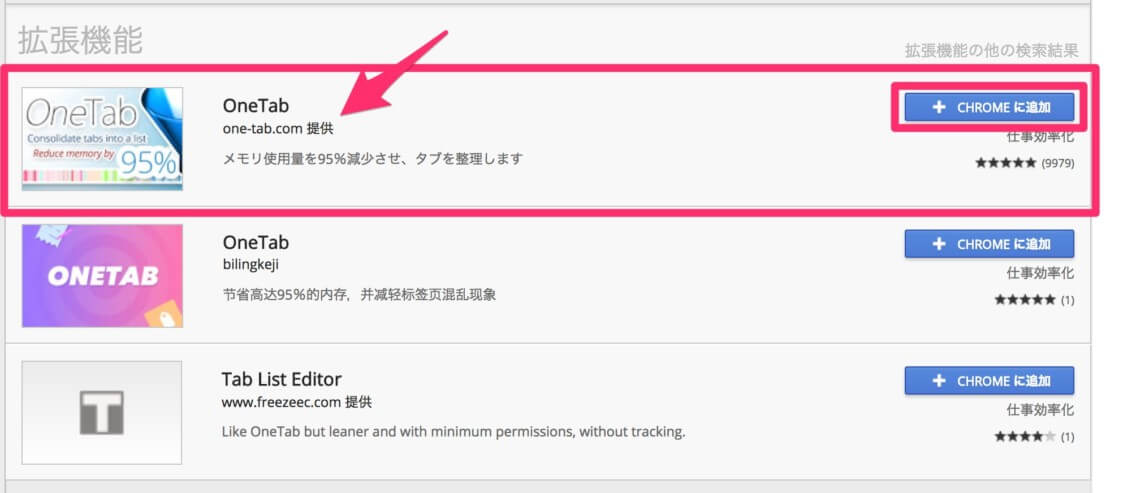
「One Tab」を追加しますか、というメッセージが出てきますので、「拡張機能を追加」ボタンを押下します。
ブラウザの右上にOneTabの青いアイコンが表示されていたら、インストールは完了しています。
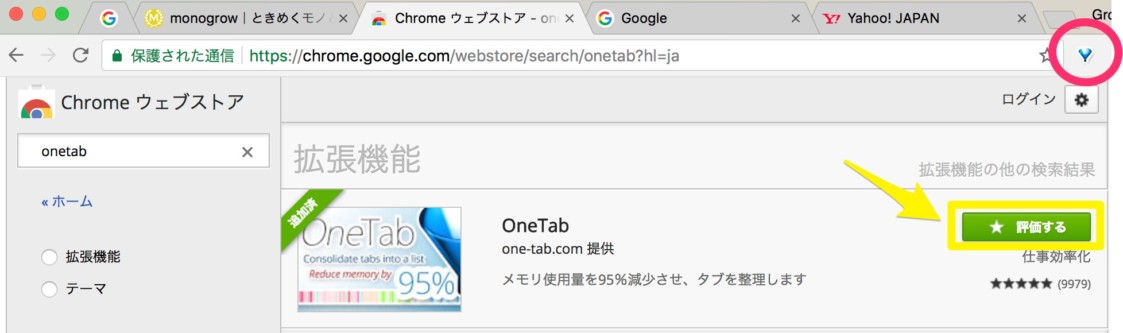
OneTabの便利な使い方
試しに固定タブ1つ、通常タブを6つ開いた状態で使ってみました。
ブラウザ右上のOneTabアイコンをクリックします。
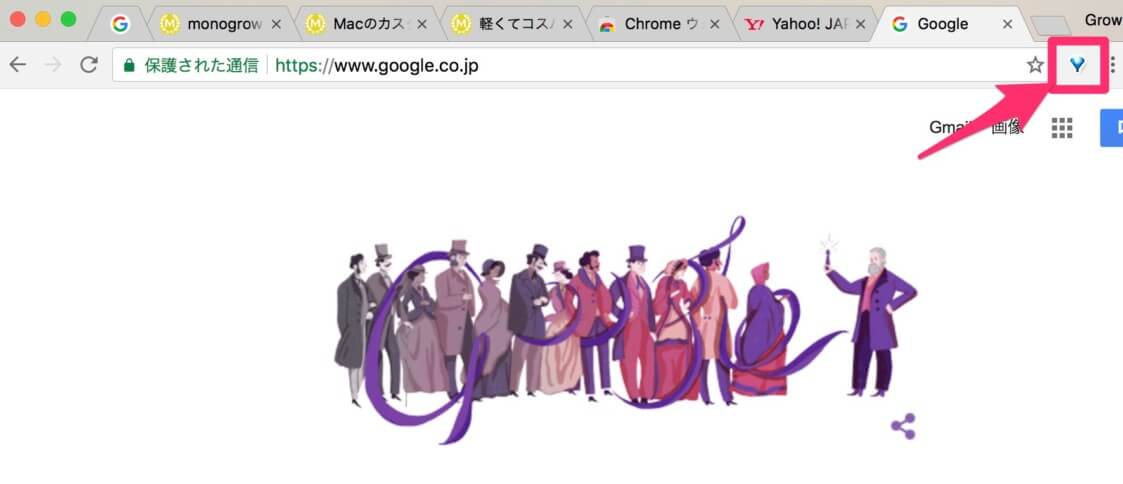
固定タブ以外のタブがOneTabひとつにまとまったことが分かります。固定タブもOneTabに入れたい時は、一旦「タブの固定を解除」したうえで、OneTabアイコンをクリックしましょう。
6個のタブがひとつにまつまったことで、メモリの消費を抑えることができます。
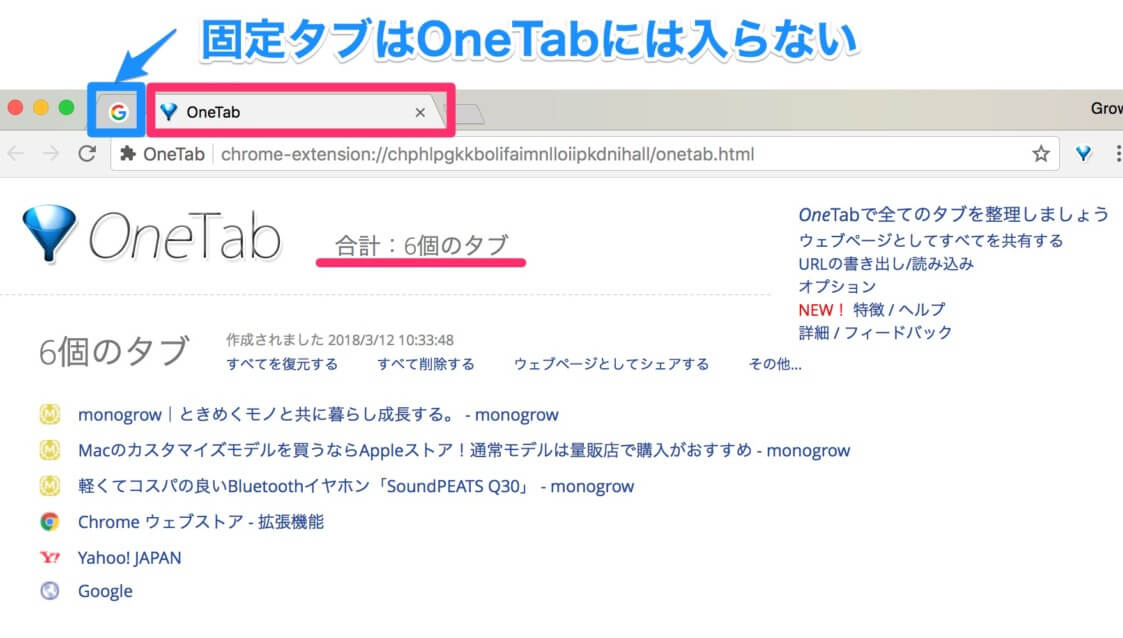
※固定タブとは
タブを右クリックし「タブを固定」を選択すると、タブが小さくなり削除ができない状態になります。
必ずアクセスするサイトやGMailなどを、間違ってうっかり消してしまわないように固定することができる便利機能です。
「すべてを復元する」を押した場合は、6個のタブが元通りに復元されます。
もちろん不要になった場合は、まとめて一気に削除「すべて削除する」することもできますので便利ですね。
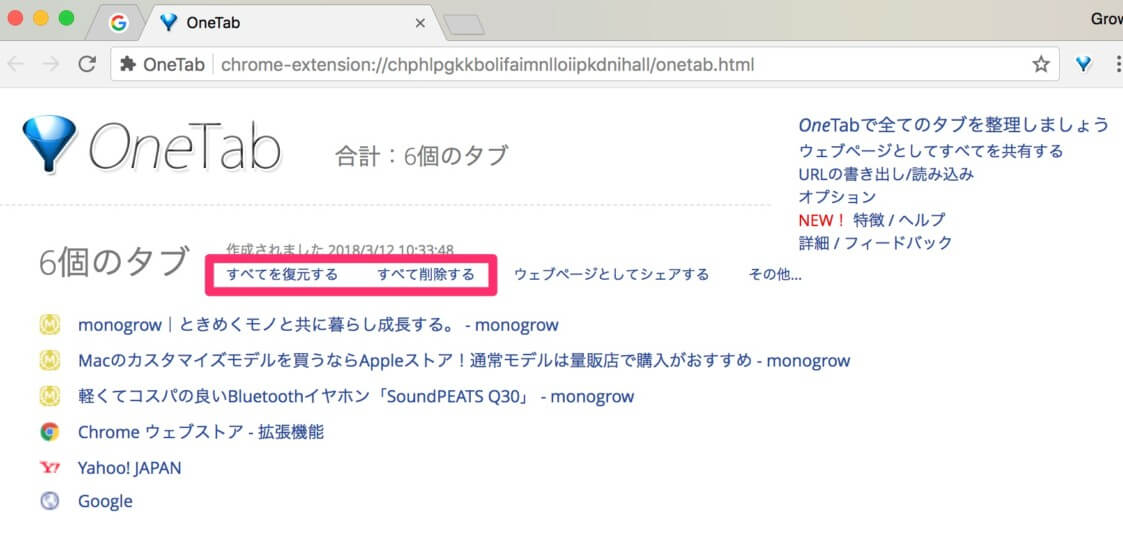
※「ウェブページとしてシェアする」とは
まとめたタブを他の人とシェアすることができる機能です。
クリックすると別のシェア専用のOneTabのURLが開きますので、このURLを送ることで情報を共有することができます。(相手がOneTab未導入でもOK)
6個のタブのうち、ひとつのサイトだけを表示したい場合は、開きたいサイトのリンクをクリックします。
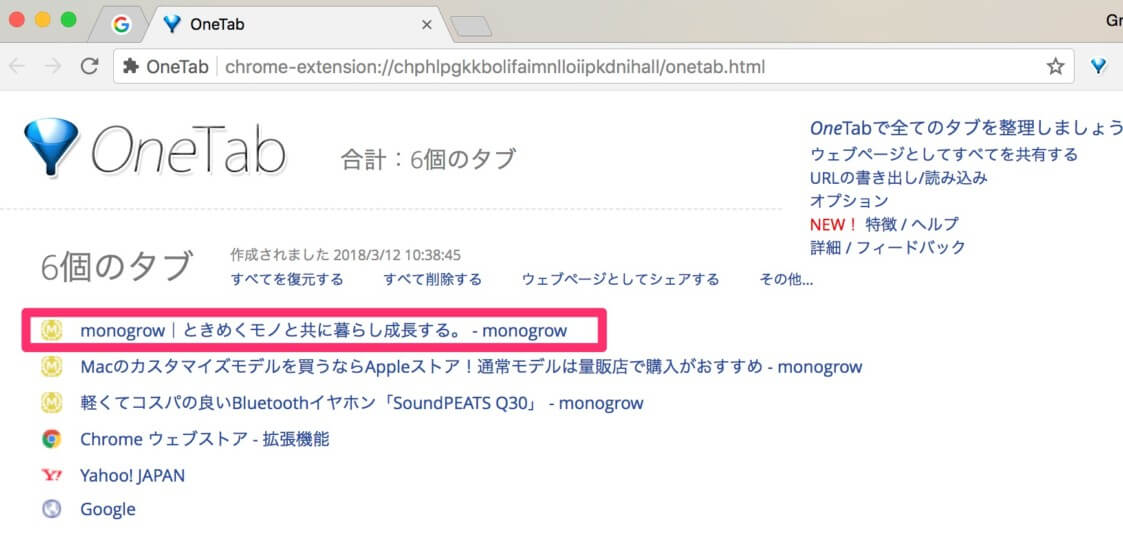
該当サイトが別タブで開き、OneTabにまとめられたリストは5個になったことがわかります。
この状態からもう一度OneTabに戻す場合は、ブラウザ右上のアイコンを押下してください。
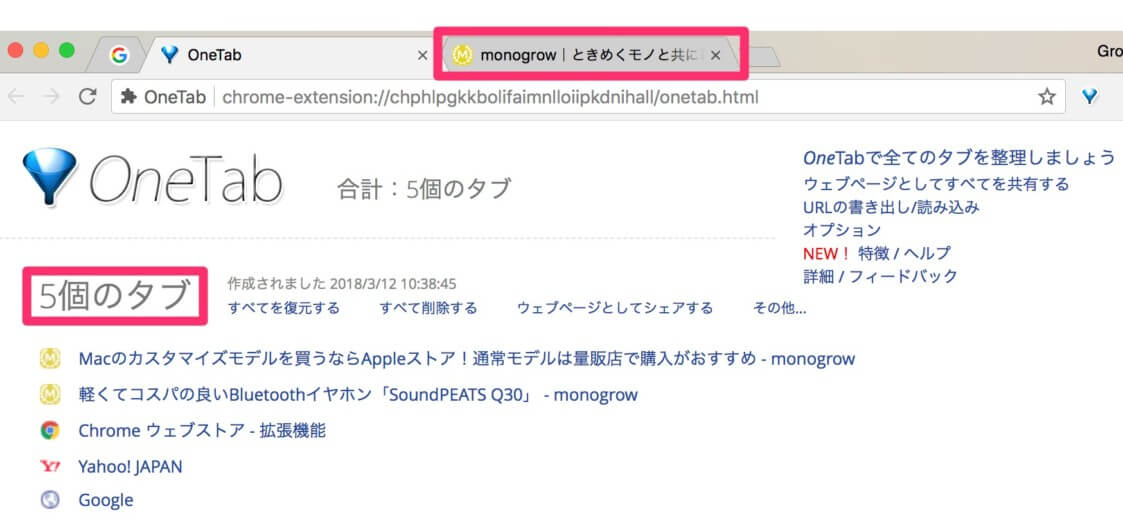
そうすると再度OneTab内に戻るのですが、先程とは別のリストができていることが分かります。
OneTab内のグループは、アイコンを押したタイミングで作成されます。
このグループをまたいで移動させたい場合は、移動させたいサイトにマウスを合わせてください。
手の表示に変わりますので、タブリストの並び順を変えたり、別のタブの中にタブリスト(サイト)を移動させることもできます。
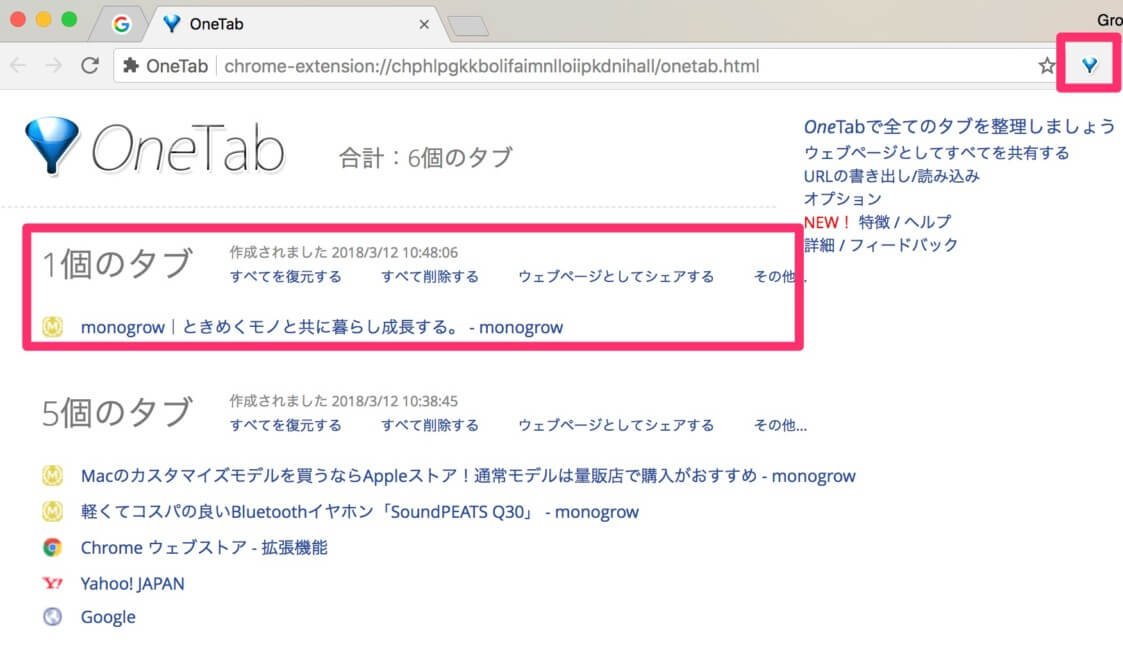
また「その他」を開くことで、グループに名前を付けたり、ロックや星をつけたりといった機能も使うことができます。
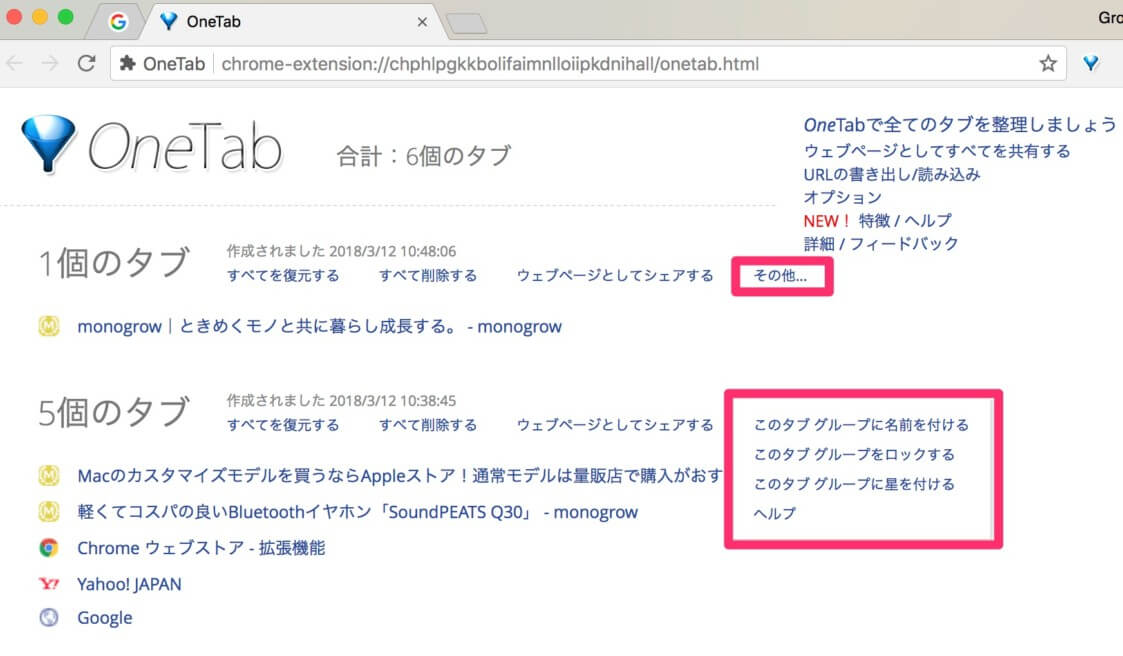
以下の画像は、星・ロック・名前を付けたイメージです。
工夫次第でさまざまな使い方ができるのが、OneTabの素晴らしいところですね!
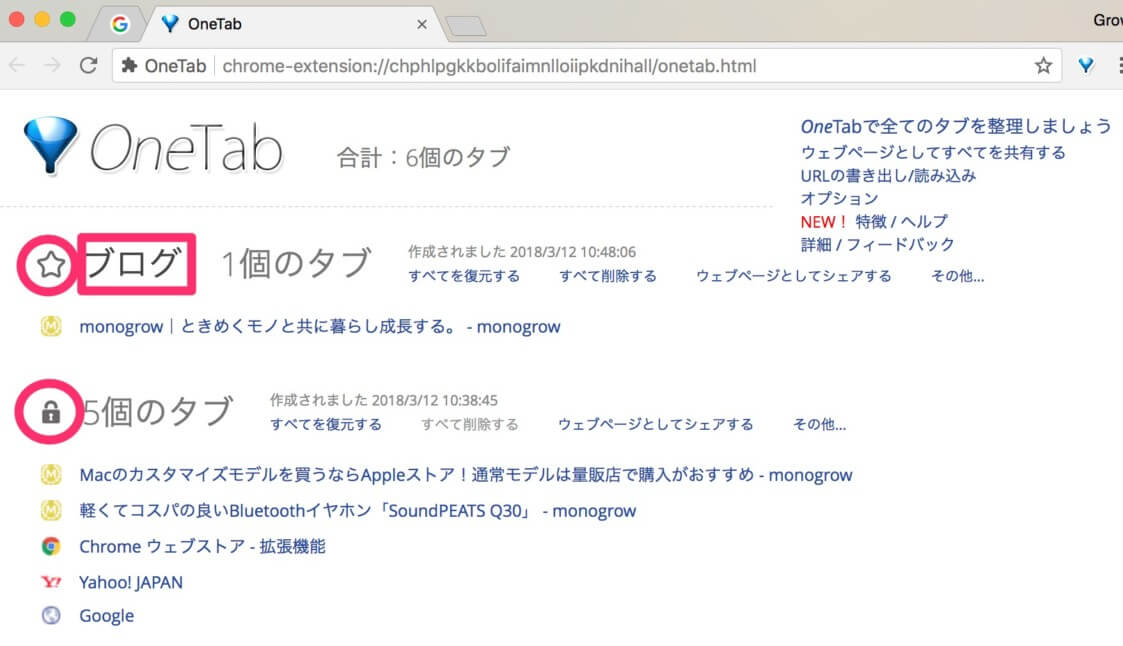
オプションを開けば、細かな設定も可能です。
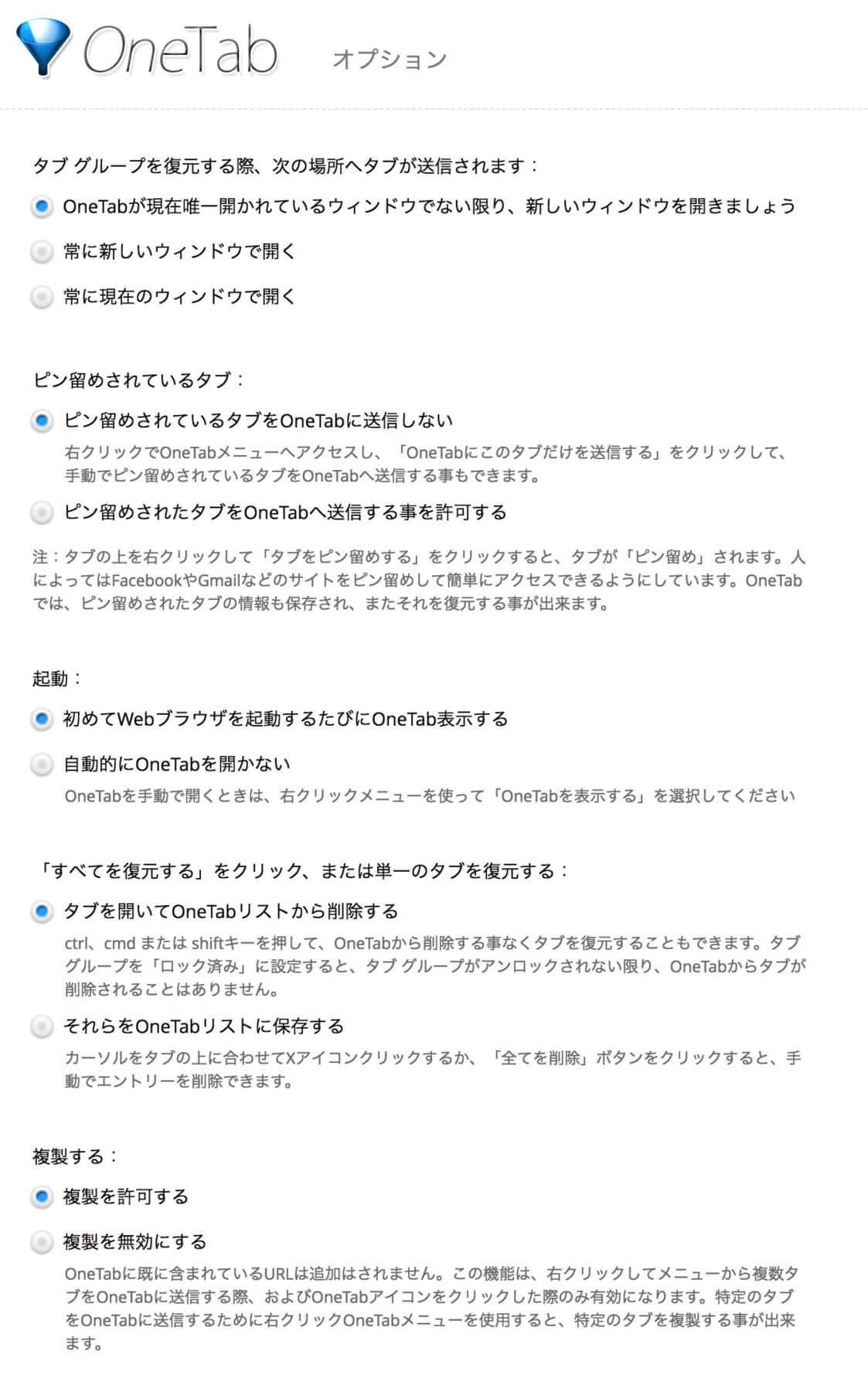
OneTabの使い方を考えてみた
メモリ大量消費を防いでくれるだけではなく、OneTabを使いはじめて仕事の効率化アップに繋がりました!
私の使い方は、OneTabは「毎日必ず開く固定サイトリスト」と「一時置きリスト」のふたつの用途として使用していますが、これが非常に使い勝手がいいんです。
OneTab内のグループを大きく4つに分けて運用しています。
- ブログ(固定)
個人的な趣味ブログ用のグループ。
次に記事にしようと思っているネタなどの情報サイトなども、一旦このグループに入れています。 - 仕事(固定&一時的)
複数の案件を同時進行しているため、案件名を入れたグループが複数作っています。
今日はこの案件を片付けようと思ったときには、案件名のグループ「すべて復元する」で一気に復元してくれるので、めちゃくちゃ便利です! - ショッピング(一時的)
購入したいものは一旦ネットで調べて購入するので、調べたサイトをまとめたグループ。
複数欲しいものがある時は、欲しいもの単位でグループを作成しています。 - INBOX(一時的)
テレビを見ない生活なので、ネットニュースや情報サイトをよく読んでいます。
後で読み返したり調べたいと思う気になる情報は、とりあえずINBOXに。
情報として残しておくべきだと思ったサイトは、OneTabから昇格させて別のブックマークアドオン管理へ。
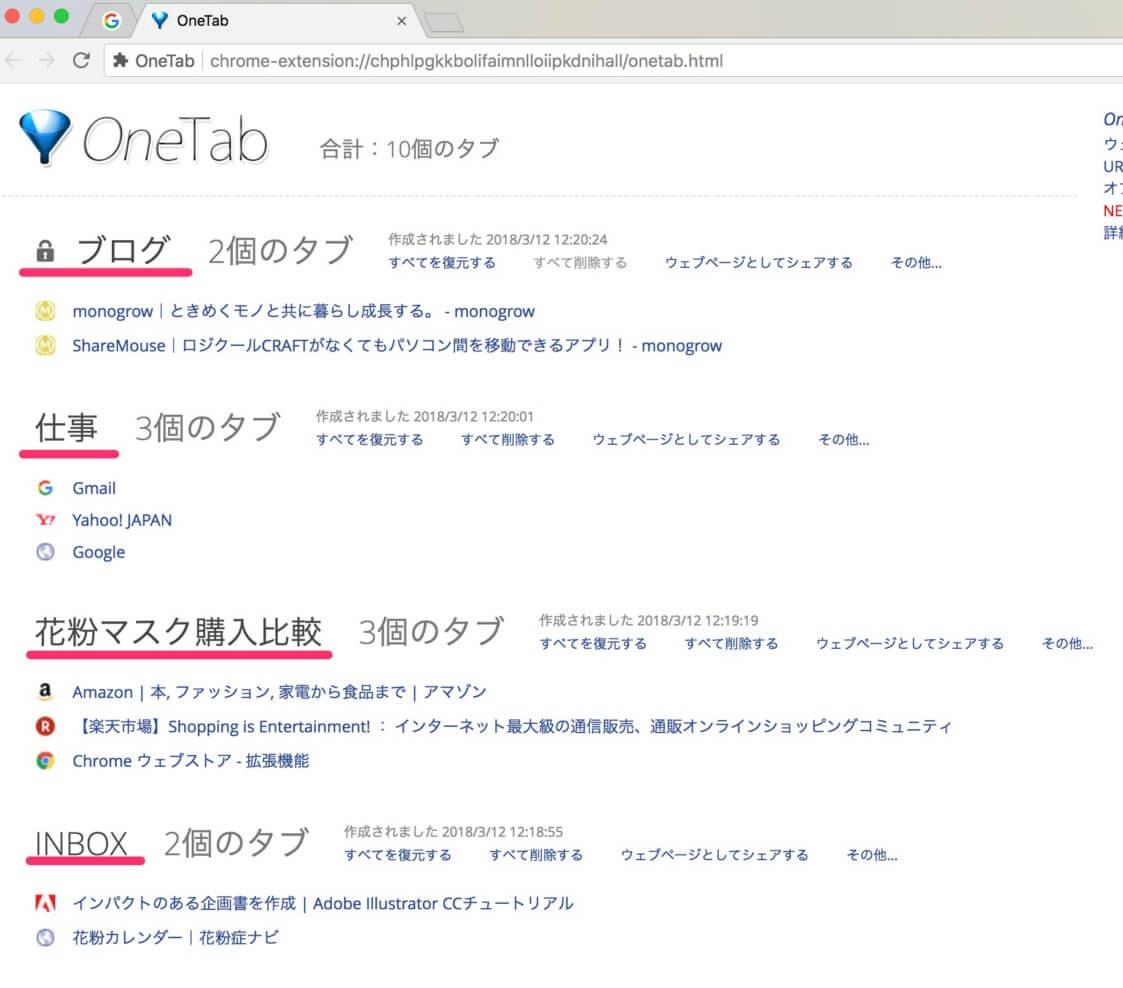
OneTabは便利ですが、ブックマークとしてガチガチに運用する場合少し見づらくなるデメリットがありました。
ブックマーク=お気に入りは、昔から使っている別のアドオンで管理することで、OneTab内がすっきりして使いやすくなりましたよ。
仕事によっては調べる情報が膨大になりますが、案件が終わった段階で必要な情報だけブックマークへ、それ以外は「すべて削除する」で綺麗さっぱりです。
Chromeを使う人なら入れておいて損はない、おすすめプラグインです!

もっと早く知りたかった!と心から思う、優良すぎるプラグインです!!